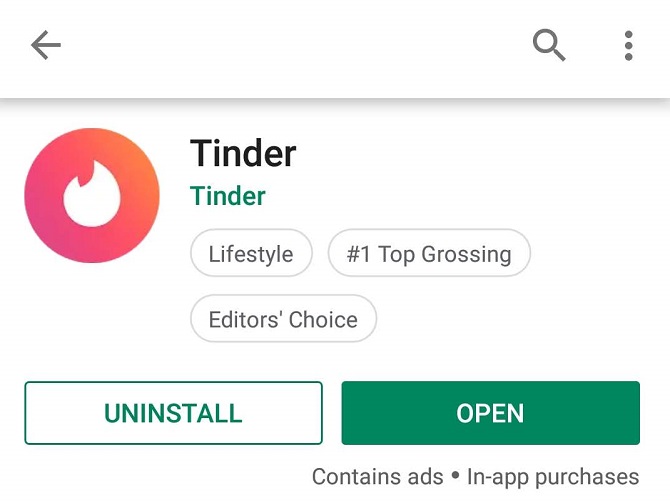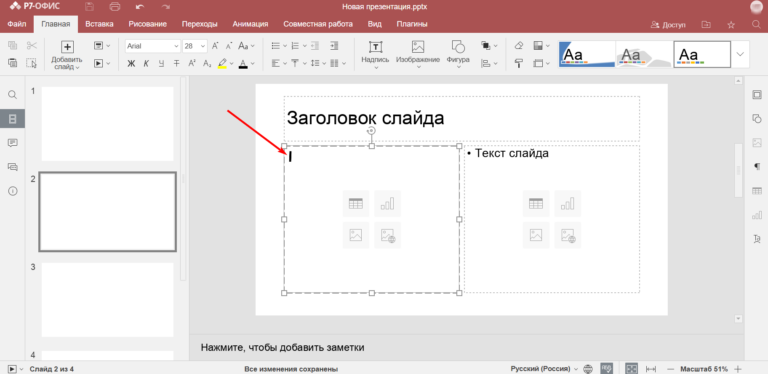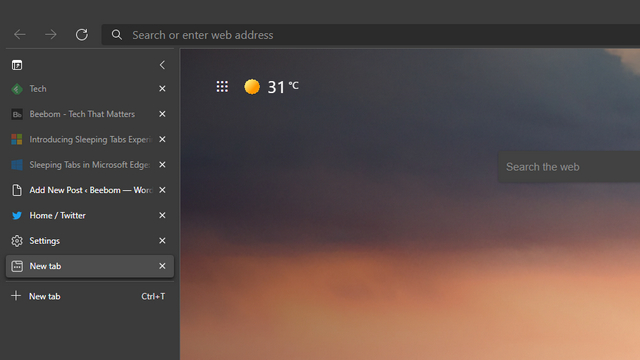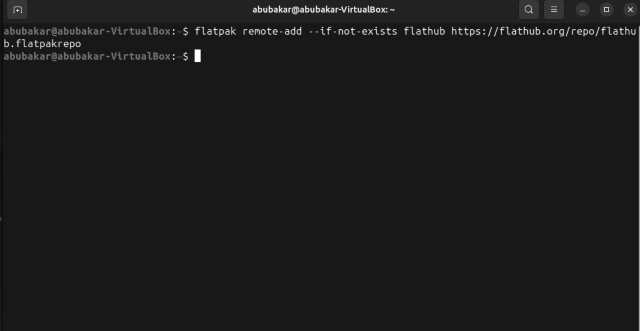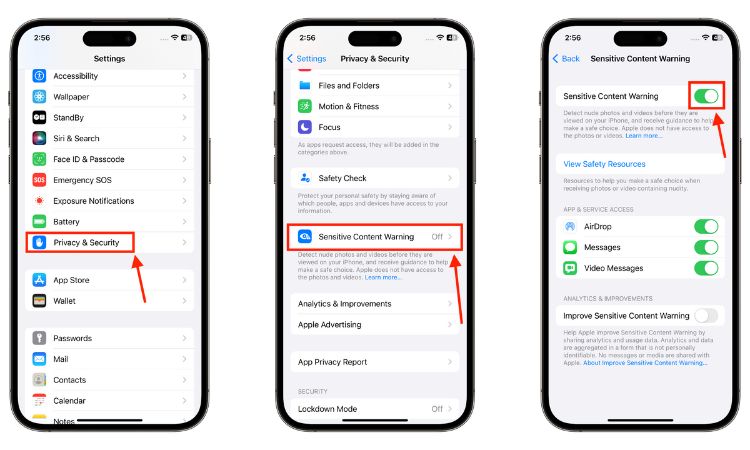Как использовать живую голосовую почту на iPhone в iOS 17
В мире быстро меняющихся современных коммуникаций и искусственного интеллекта Apple расширила свою функцию голосовой почты за пределы простых дней «оставить сообщение после звукового сигнала» с iOS 17 на iPhone. Теперь вы можете отправить любой вызов на голосовую почту и просмотреть в реальном времени расшифровку голосового сообщения, которое другой человек оставляет вам. Это может помочь вам решить, хотите ли вы ответить на звонок. Продолжайте читать, чтобы узнать, как использовать эту новую функцию iOS 17 для просмотра, прослушивания и даже чтения расшифровок голосовых сообщений Live на вашем iPhone.
Как работает живая голосовая почта в iOS 17?
Функция Live Voicemail в последнем обновлении iOS 17 дает вам возможность видеть в реальном времени расшифровку сообщений голосовой почты, оставленных вызывающими абонентами. Эта функция также позволяет вам ответить на звонок, пока вызывающий абонент оставляет голосовое сообщение, если вы считаете это важным. Apple отмечает, что любой вызов, который ваш оператор считает спамом, не будет отображаться как голосовая почта и будет автоматически отклонен.
Более того, все транскрипции голосовой почты в реальном времени обрабатываются на вашем устройстве и остаются в полной безопасности. Как и ожидалось, все это делается с помощью Neural Engine на iPhone.
Как включить живую голосовую почту на вашем iPhone
Новая функция Live Voicemail по умолчанию активируется при обновлении iPhone до последней версии прошивки iOS 17. Но если голосовая почта не работает на вашем iPhone, вам следует проверить, включена ли функция Live Voicemail на вашем iPhone. Вот как можно включить функцию Live Voicemail, если она включена:
Программы для Windows, мобильные приложения, игры - ВСЁ БЕСПЛАТНО, в нашем закрытом телеграмм канале - Подписывайтесь:)
- Откройте приложение «Настройки» на своем iPhone.
- Прокрутите вниз до настроек телефона и нажмите на опцию «Живая голосовая почта».
- Теперь коснитесь переключателя рядом с Live Voicemail, чтобы включить его, если это еще не сделано.
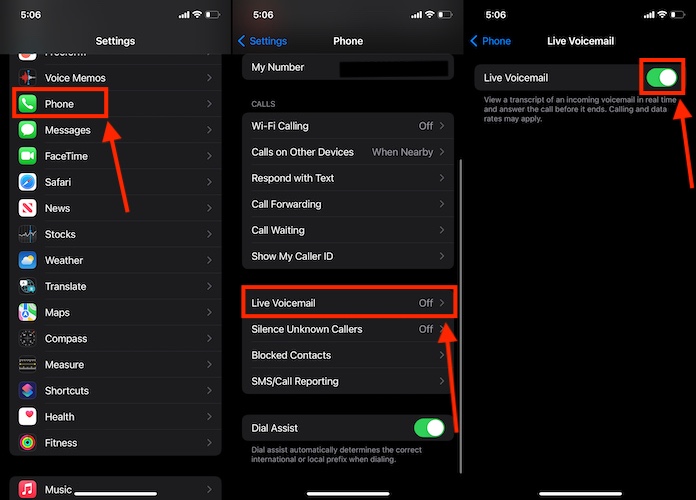
Как использовать живую голосовую почту на вашем iPhone
Теперь, когда вы включили живую голосовую почту на своем iPhone, вы увидите новую кнопку «Голосовая почта» на экране вызова всякий раз, когда кто-то вам звонит. Нажатие кнопки голосовой почты запустит транскрипцию текста сообщения, которое звонящий вам оставляет, в режиме реального времени. Если вы находитесь вдали от своего iPhone или iPhone у вас в кармане и вы не можете ответить на звонок, после полного звонка он автоматически перейдет на голосовую почту.
Примечание. Мы протестировали функцию Live Voicemail на нашем iPhone 12 Pro, работающем на последней версии прошивки iOS 17, поэтому эта функция должна нормально работать на каждой модели iPhone, поддерживающей iOS 17.
Вот как вы можете использовать функцию Live Voicemail, когда на ваш iPhone поступает звонок, и вы хотите его отфильтровать:
- Как только поступит звонок, нажмите кнопку «Голосовая почта» над зеленой кнопкой «Принять».
- Как только начнется запись голосовой почты, вы сможете просмотреть расшифровку сообщения, которое звонящий вам оставляет.
- Теперь вы можете либо ответить на звонок в перерыве, либо позволить звонящему оставить сообщение голосовой почты, пока вы видите его в режиме реального времени.
- Голосовая почта автоматически сохраняется на вашем iPhone вместе с транскрипцией.
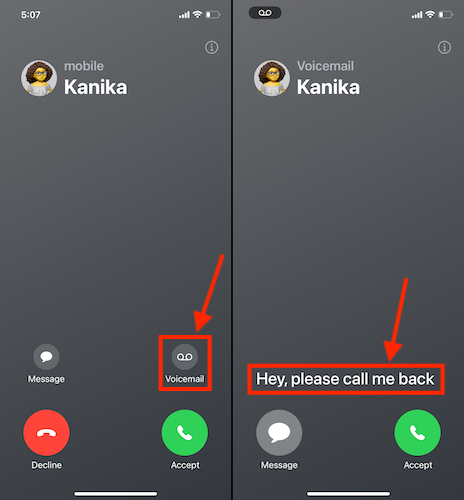
Как просмотреть полученную голосовую почту в реальном времени на iPhone
Как и историю вызовов, вы можете просмотреть все полученные голосовые сообщения в приложении «Телефон» на своем iPhone. Вот как:
- Откройте приложение «Телефон» и нажмите кнопку «Голосовая почта» в правом нижнем углу.
- Здесь вы можете просмотреть полный список голосовых сообщений, которые вы получили на сегодняшний день.
- Теперь коснитесь имени или номера звонящего, голосовую почту которого вы хотите услышать или прочитать.
- Здесь вы можете либо прочитать стенограмму голосового сообщения, либо нажать кнопку «Воспроизвести», чтобы прослушать его.
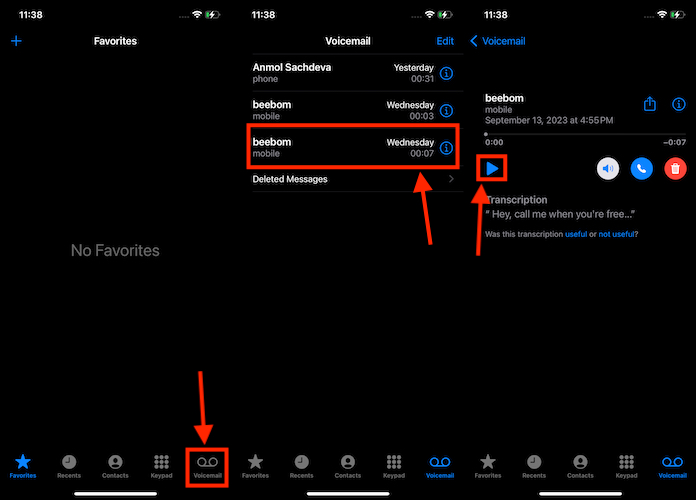
- Вы также можете поделиться аудиофайлом голосовой почты с другими, нажав кнопку «Поделиться» в правом верхнем углу.